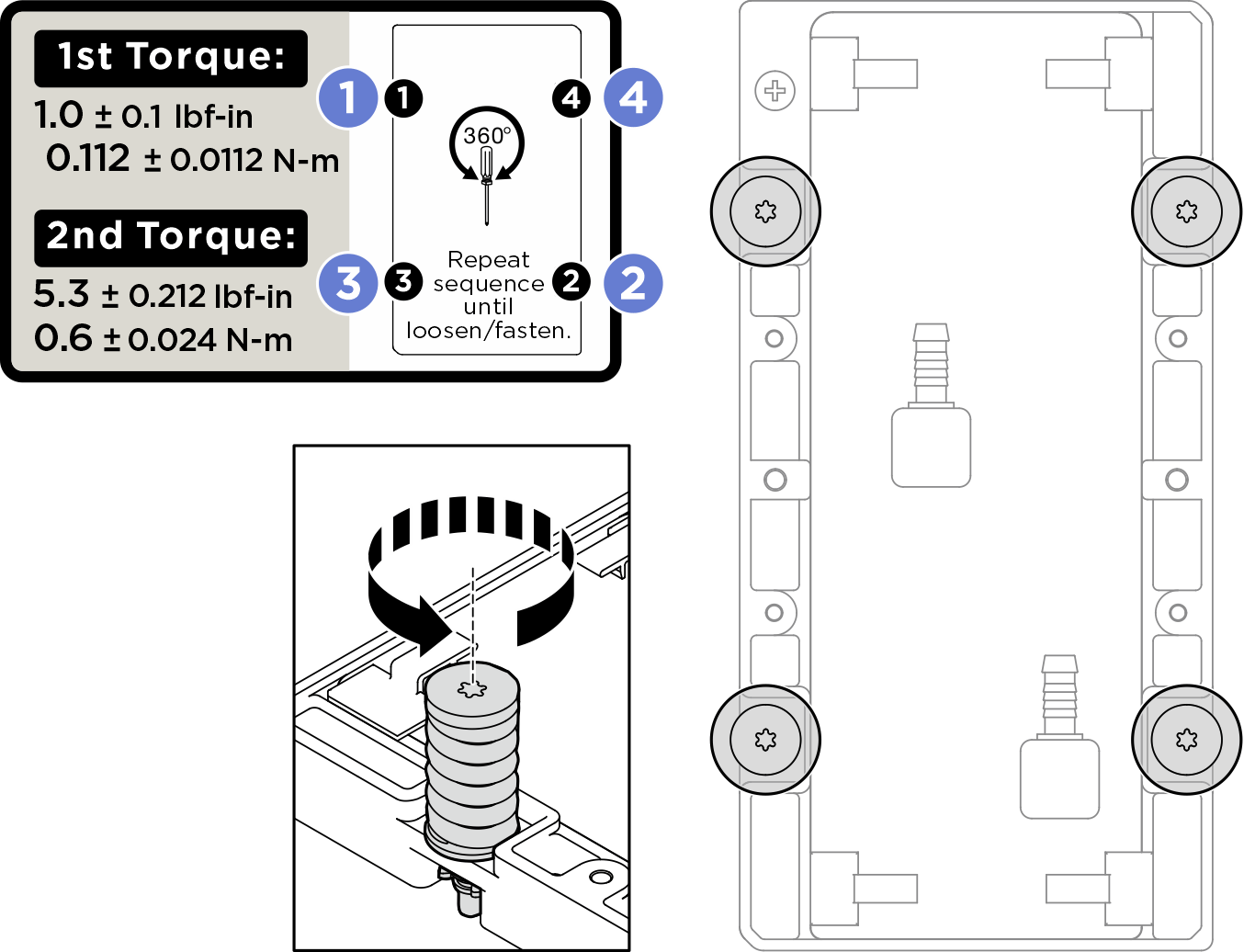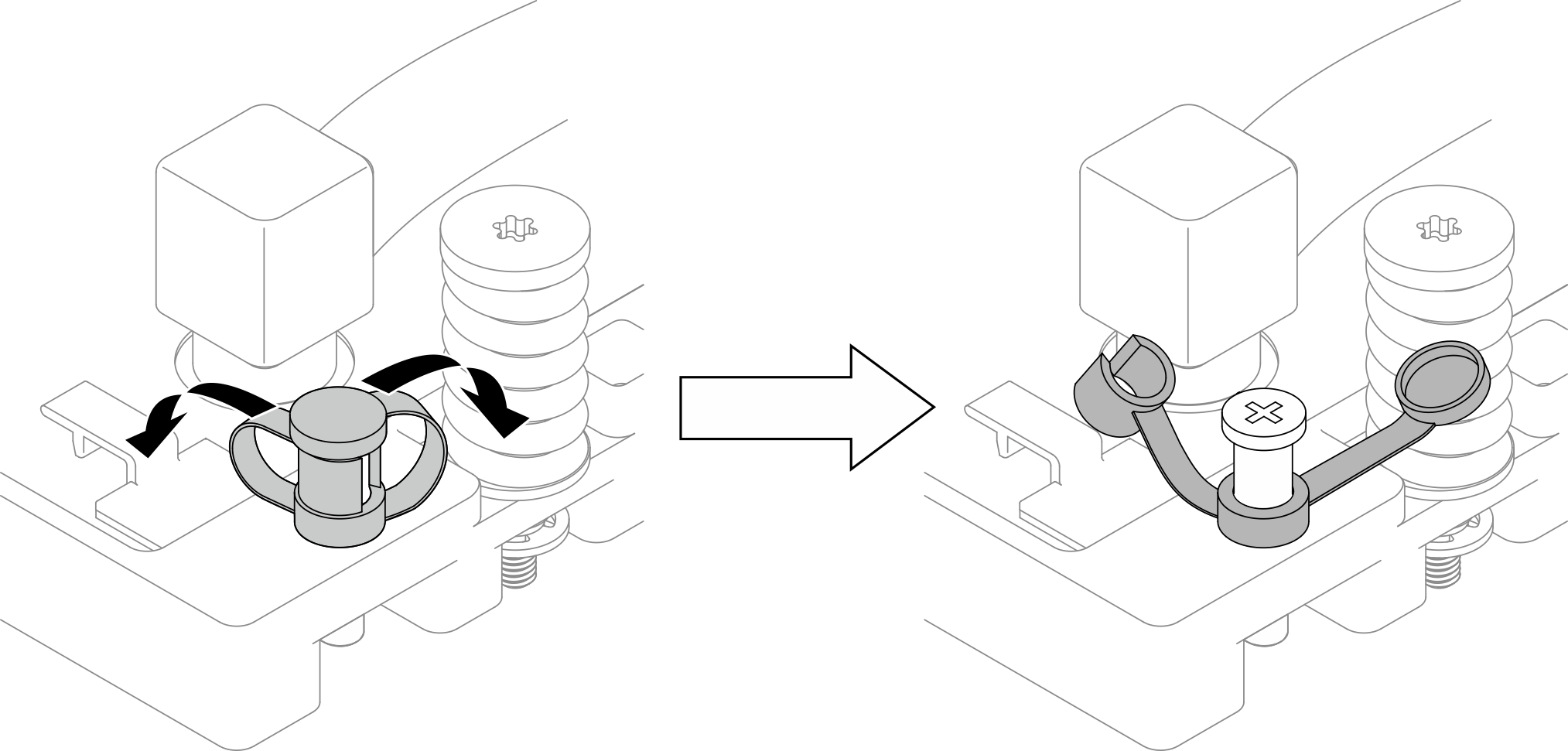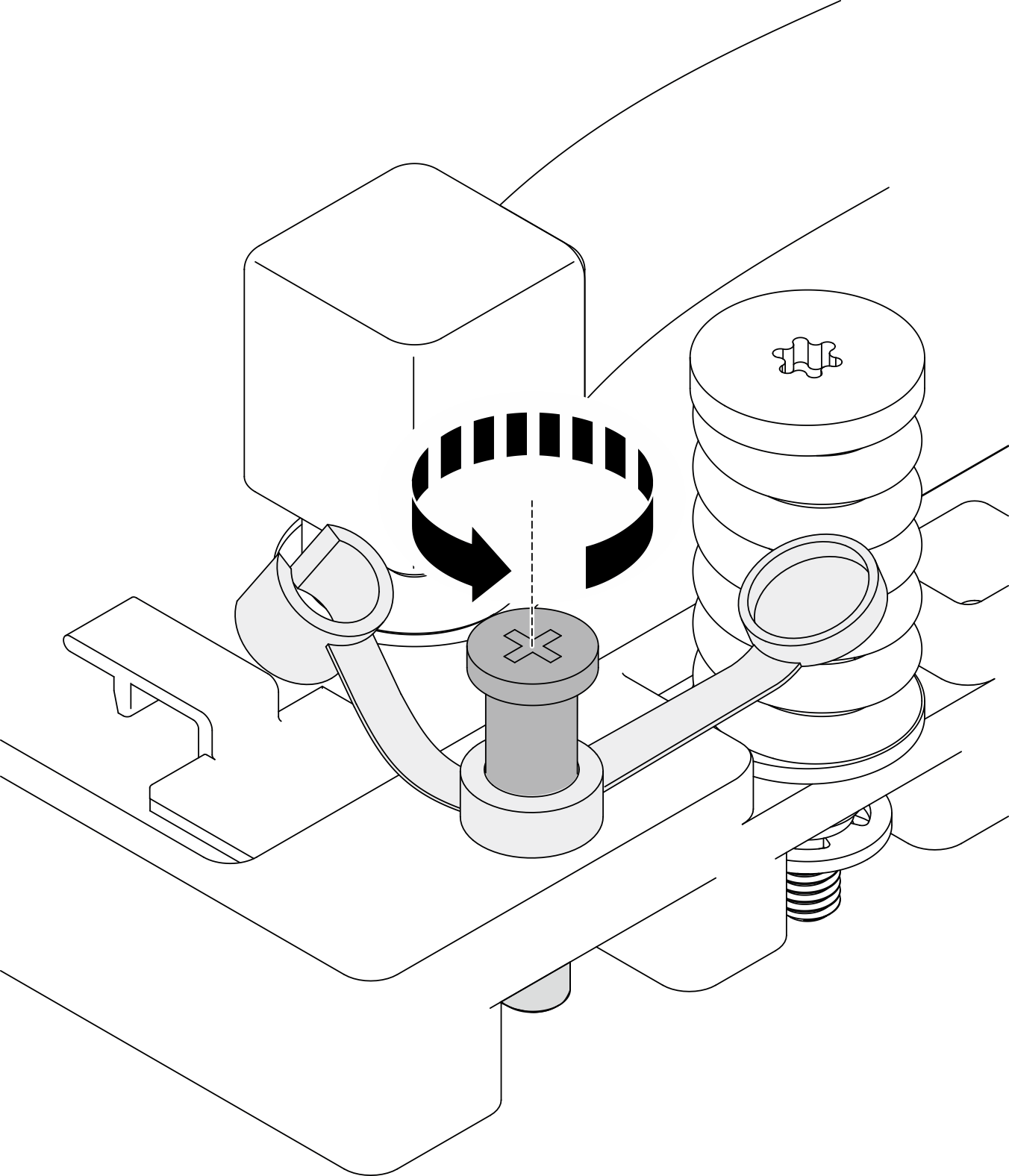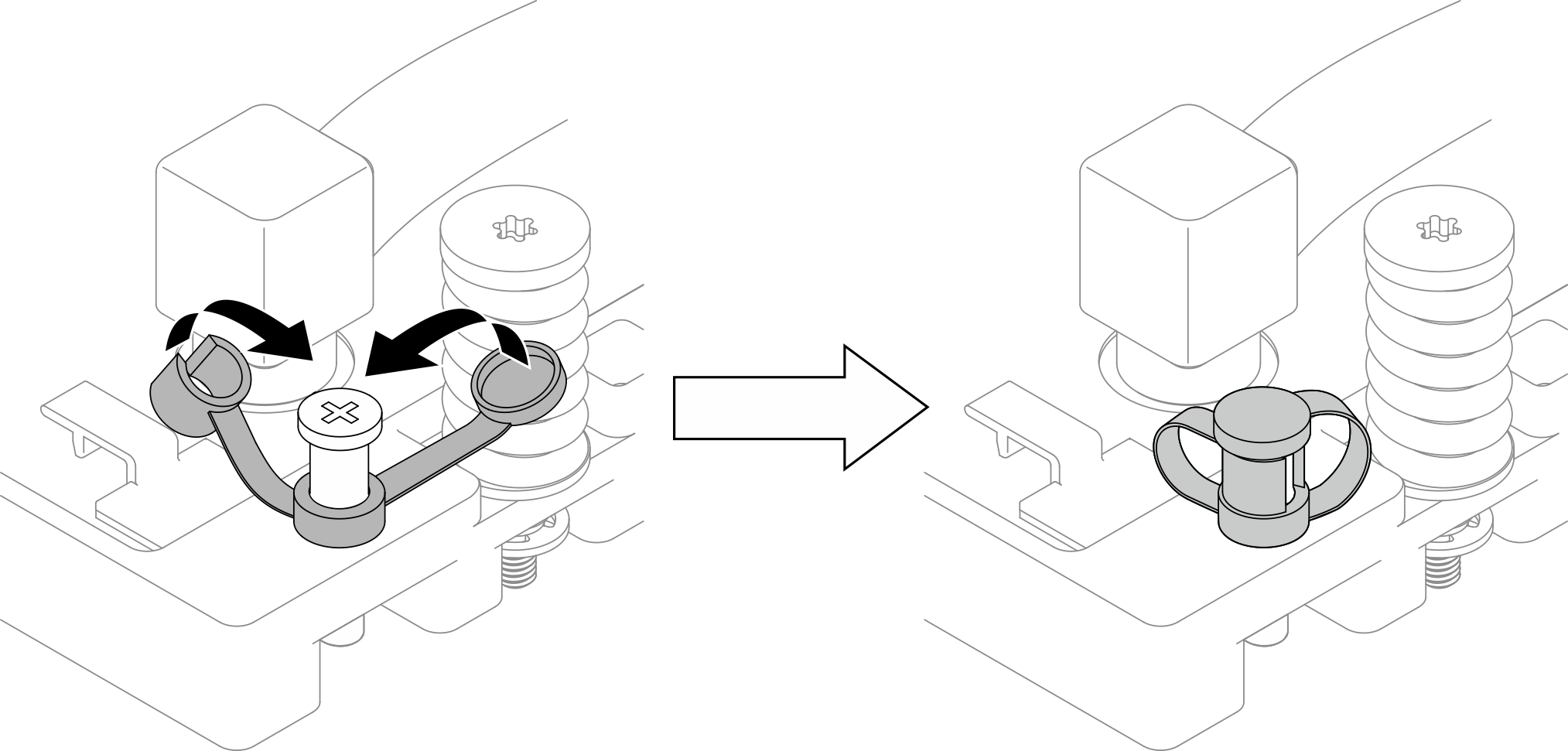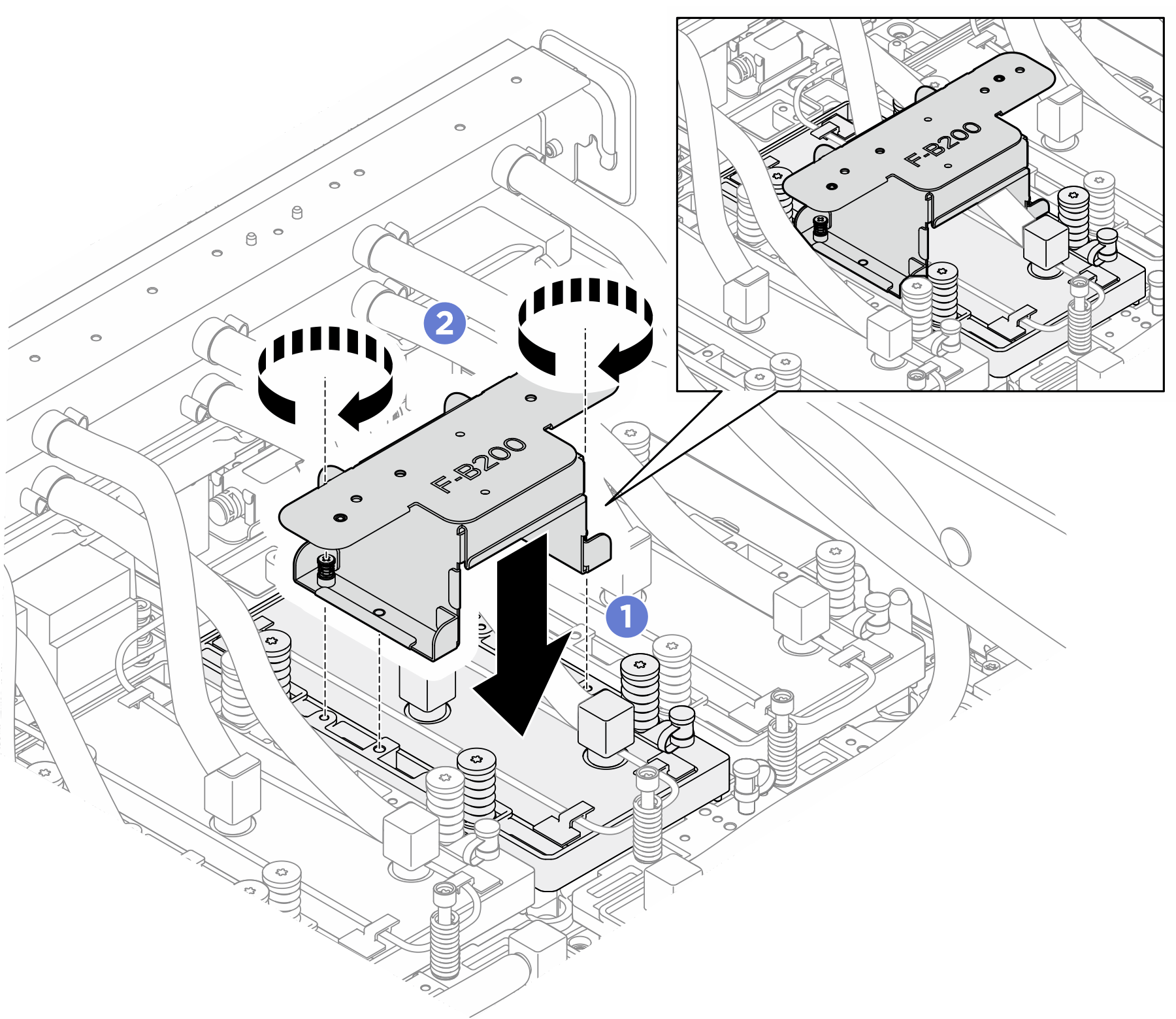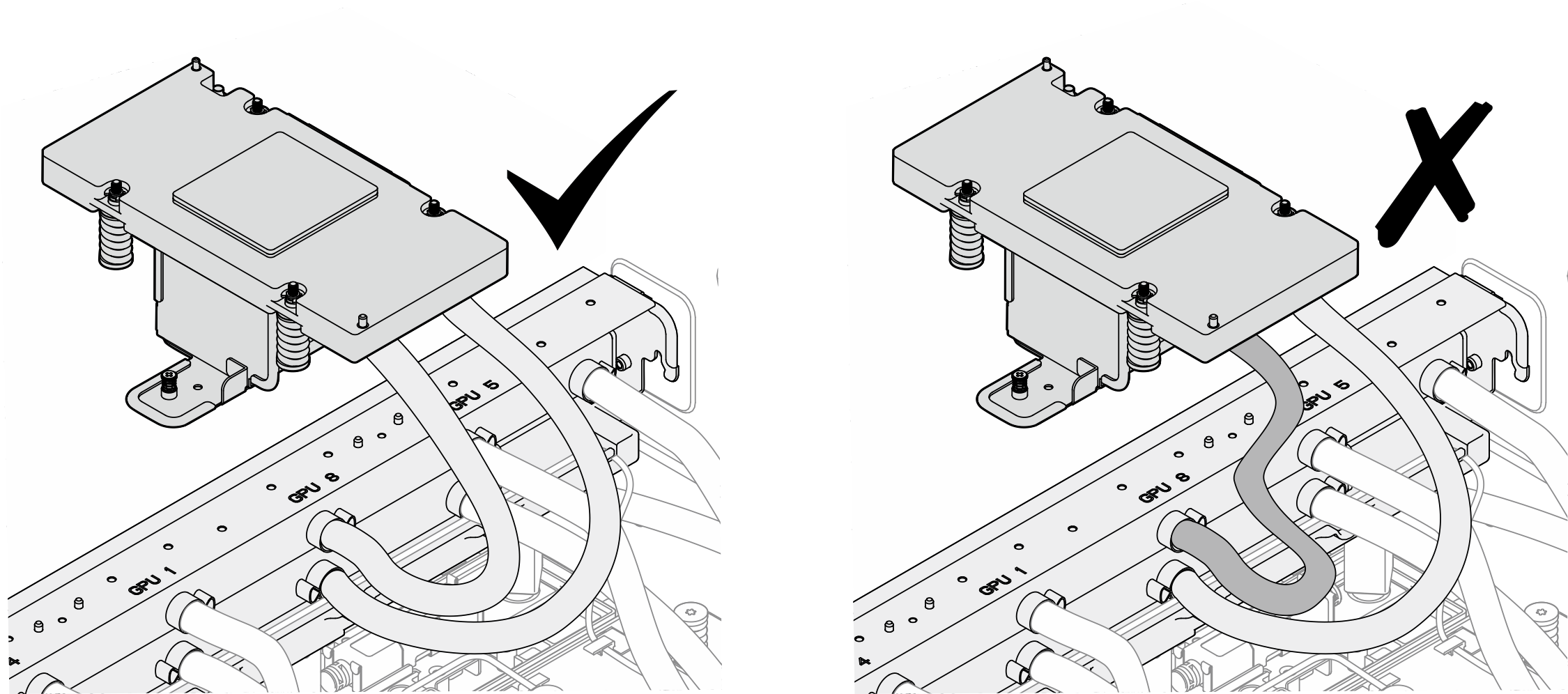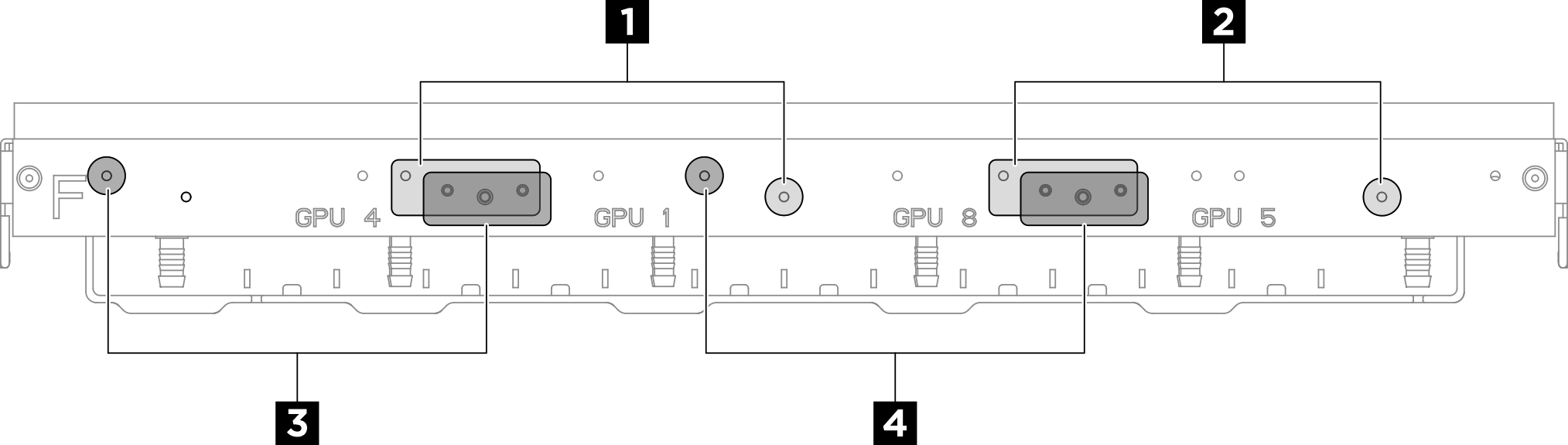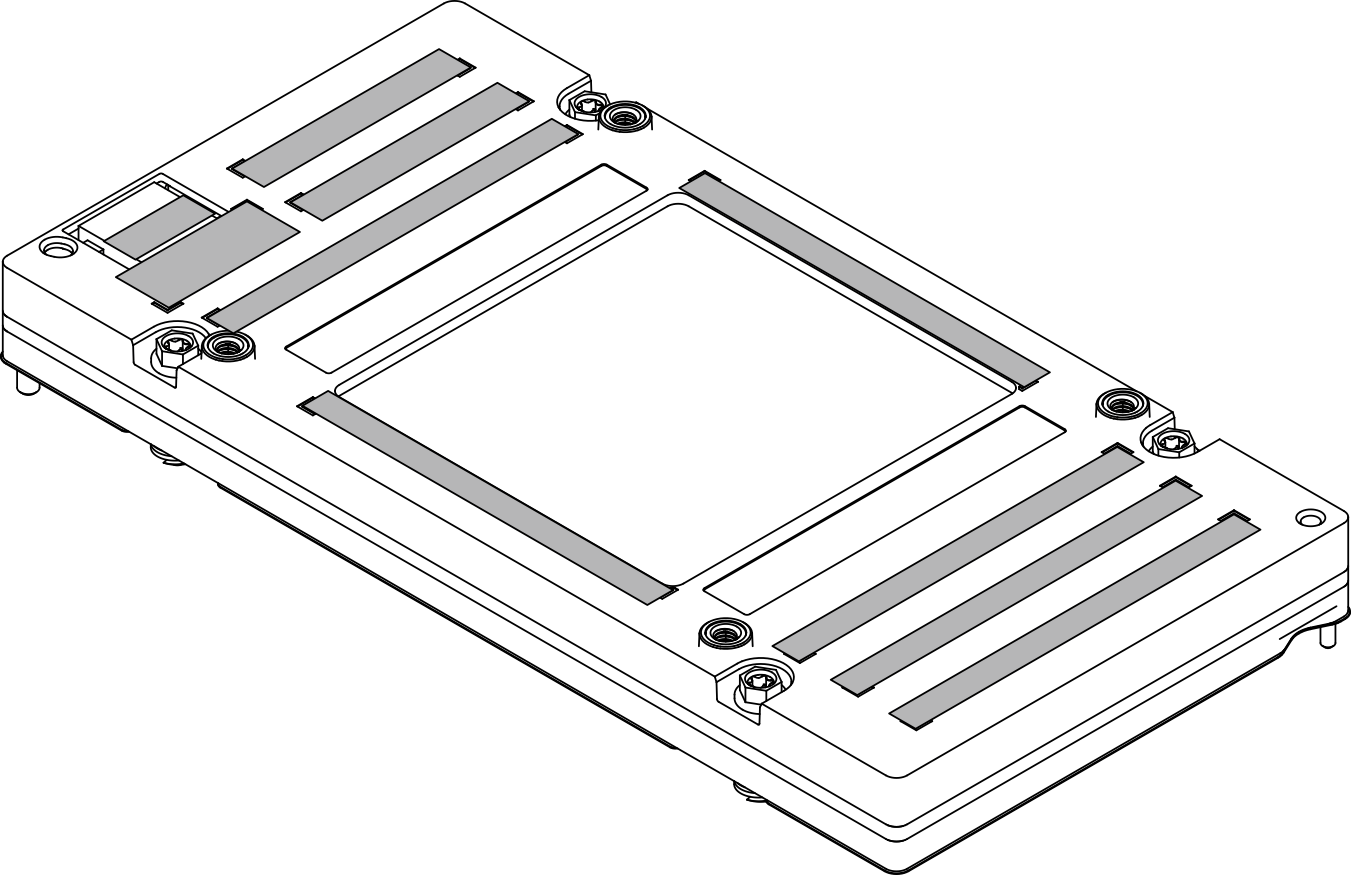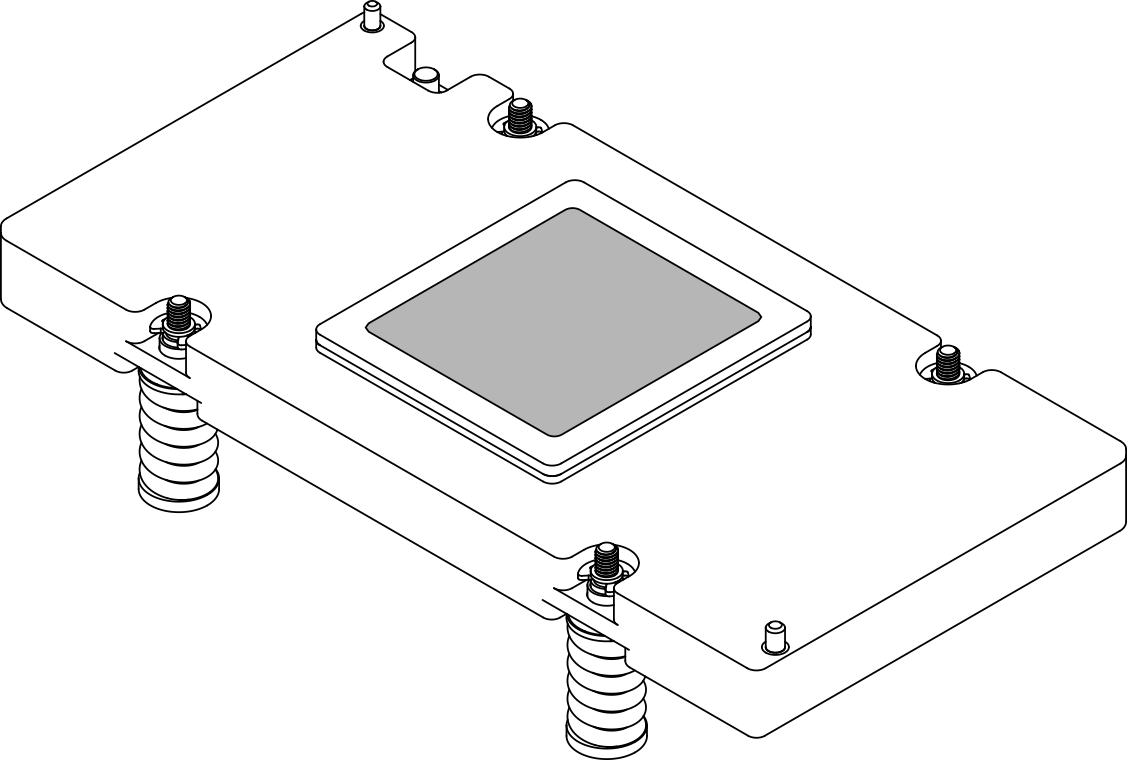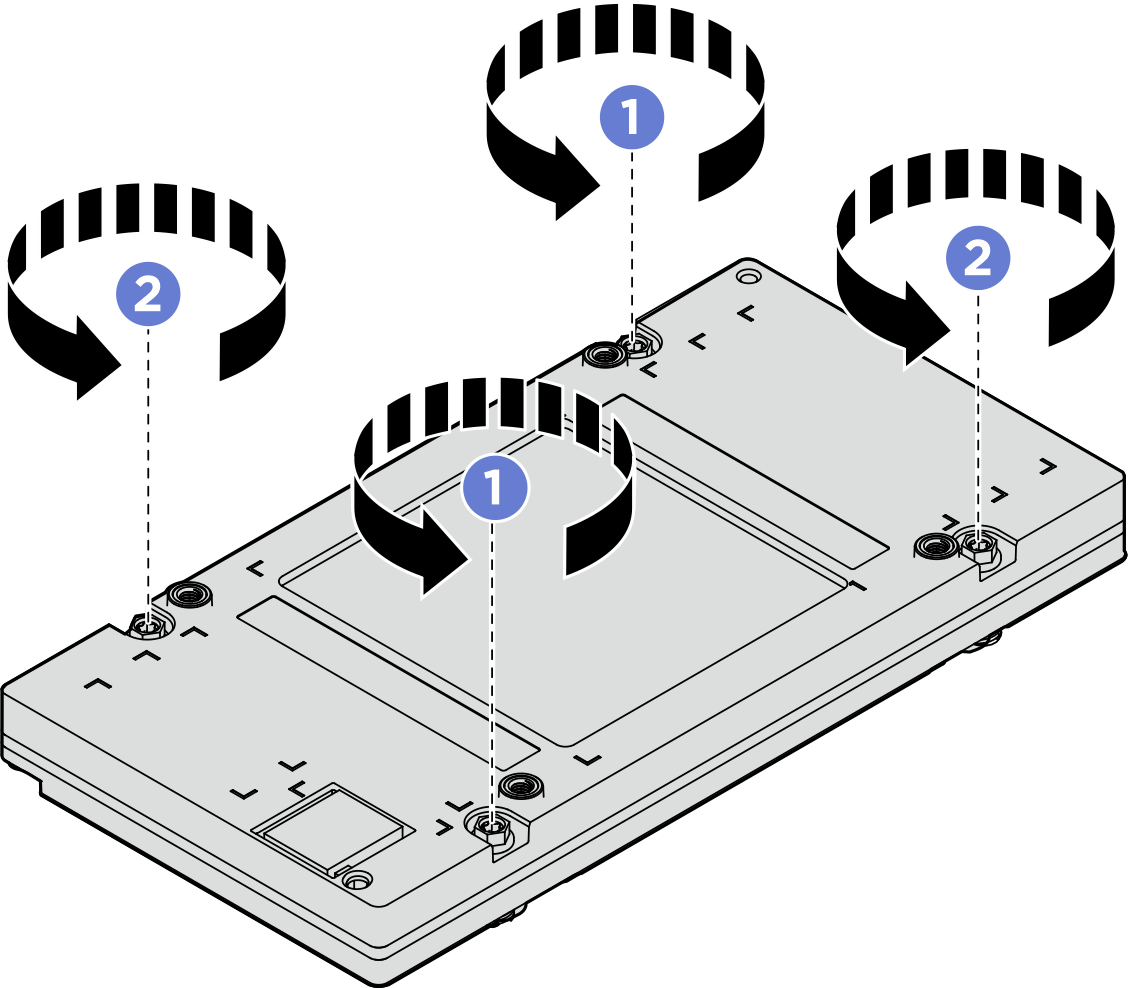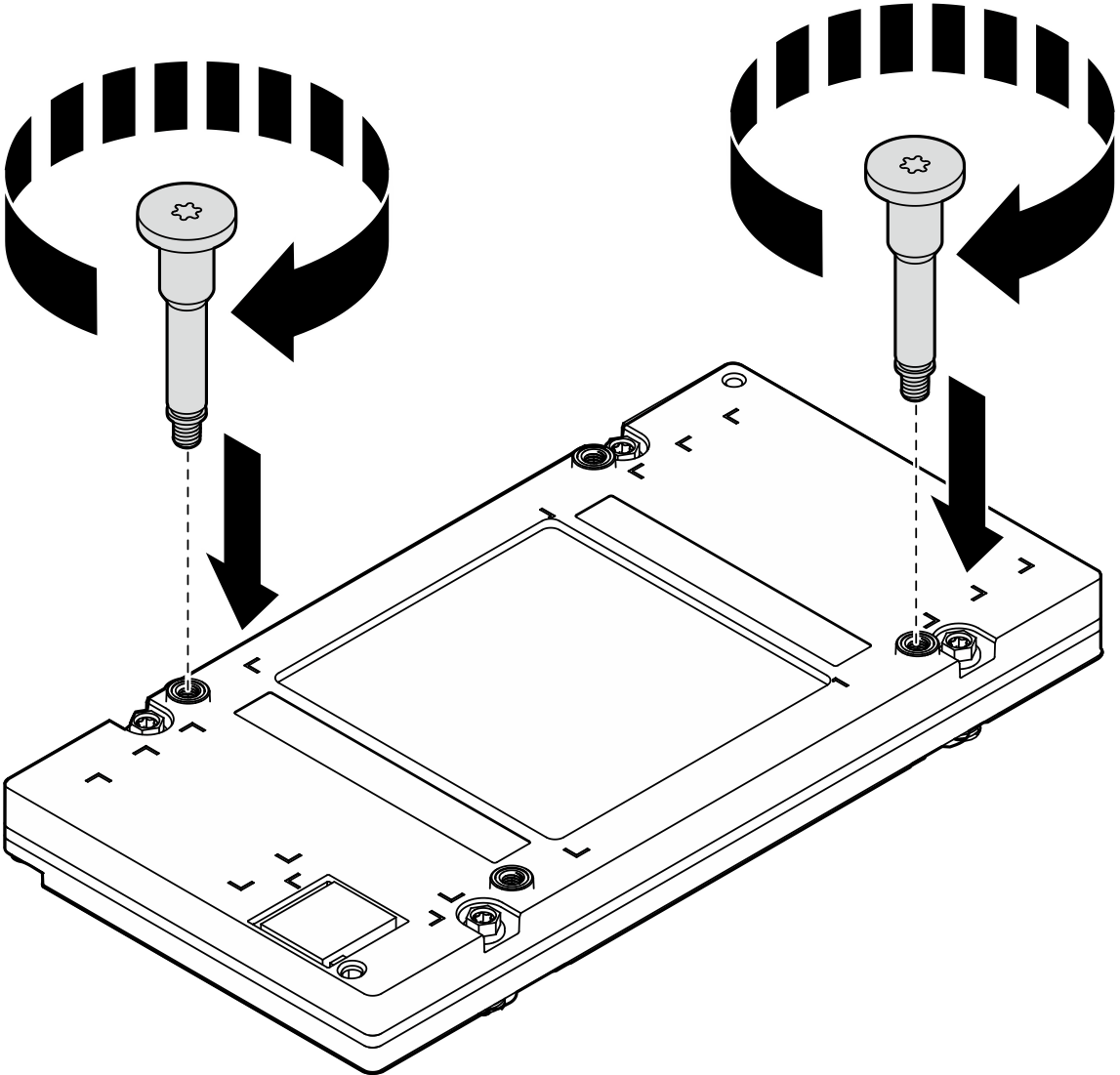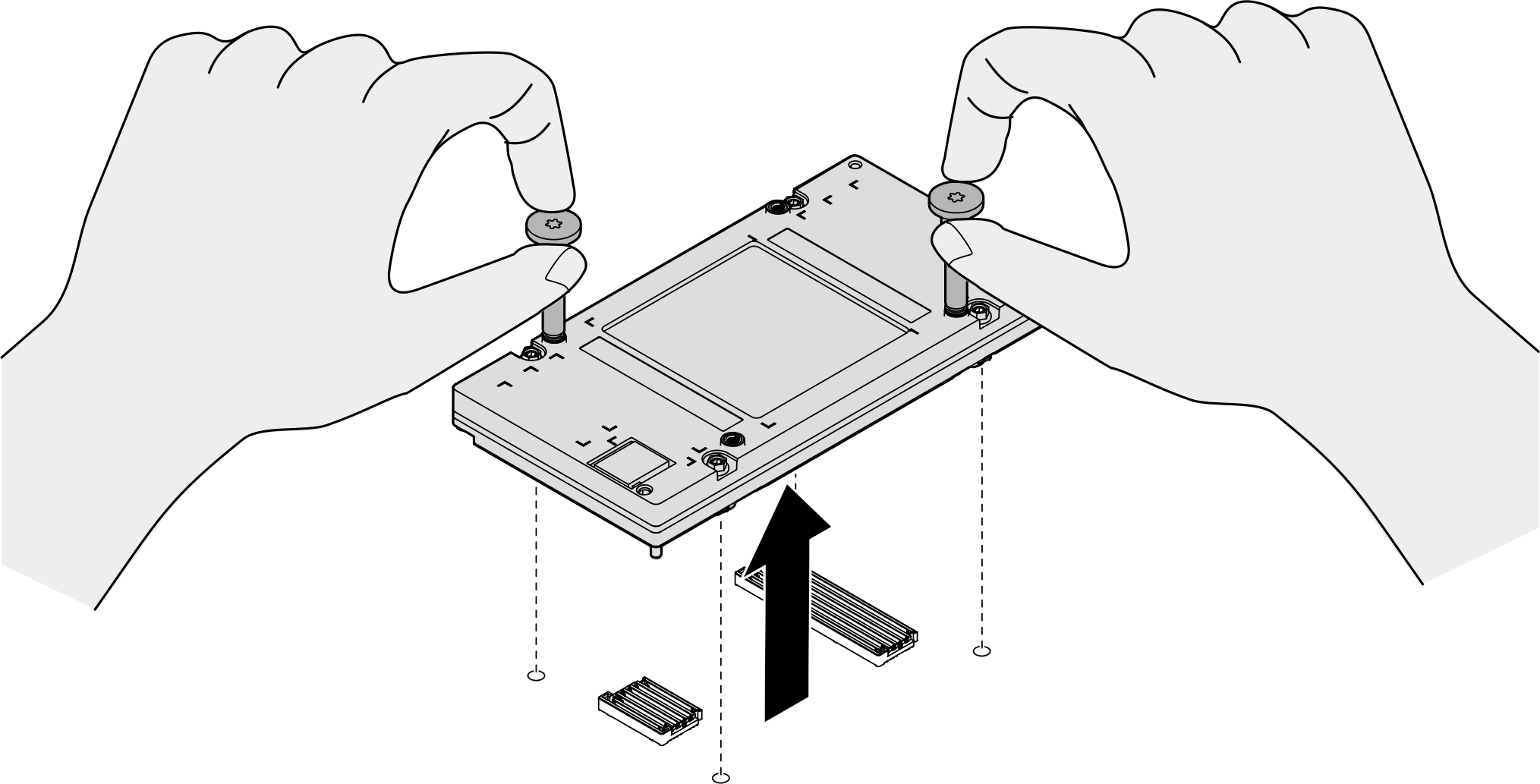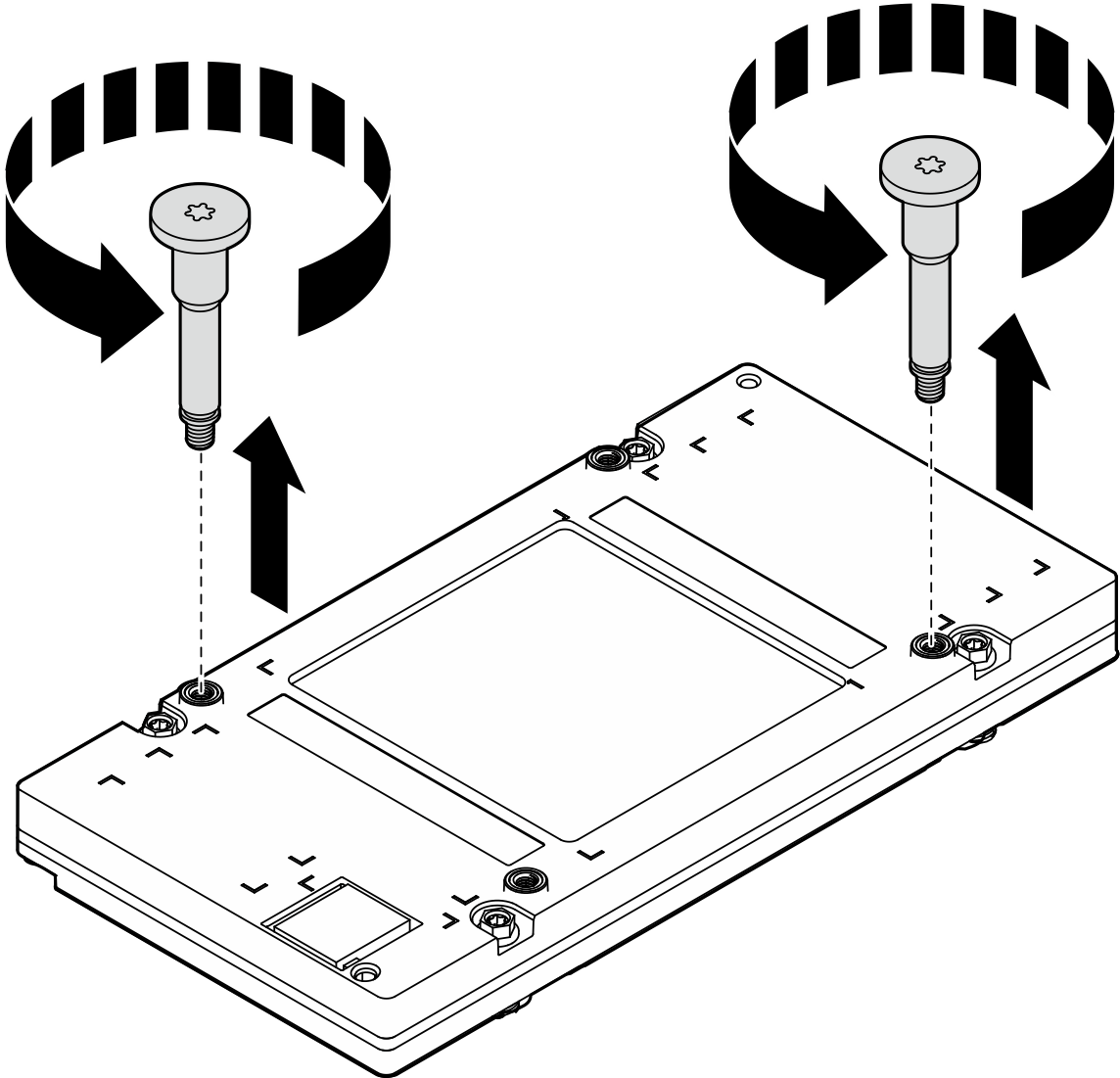Retrait d’un GPU B200 avant
Suivez les instructions de la présente section pour retirer un GPU B200 avant. La procédure doit être exécutée par un technicien qualifié.
À propos de cette tâche
Avertissement
- Lisez Conseils d’installation et Liste de contrôle d’inspection de sécurité pour vous assurer que vous travaillez en toute sécurité.
- Mettez le serveur et tous les dispositifs périphériques hors tension, puis déconnectez les cordons d’alimentation et tous les câbles externes. Voir Mise hors tension du serveur.
- Si le serveur est installé dans une armoire, faites sortir le serveur en le faisant glisser sur les glissières de l’armoire afin d’accéder au carter supérieur, ou retirez le châssis de l’armoire. Voir Retrait du serveur de l’armoire.
- Deux personnes et un dispositif de levage sur site pouvant soulever jusqu’à 181 kg (400 lb) sont nécessaires pour mener à bien cette procédure. Si vous ne disposez pas de dispositif de levage, Lenovo vous propose le Genie Lift GL-8 material lift, qui peut être acheté à l’adresse suivante : Data Center Solution Configurator. Assurez-vous d’inclure la pédale de frein et la plateforme de chargement lorsque vous commandez le Genie Lift GL-8 material lift.
- Un tournevis dynamométrique est disponible sur demande si vous n’en avez pas à portée de main.
Remarque
Assurez-vous de disposer des outils requis répertoriés ci-dessous afin de pouvoir remplacer correctement le composant :
- Tournevis à tête T15 Torx
- 2 rallonges Torx T15 200 mm
- Tournevis cruciforme n°1
- Tournevis cruciforme n°2
- Tampon de nettoyage à l’alcool
- PCM B200
- B200 SXM6 PAD-1
- B200 SXM6 PAD-2
- Kit d’entretien GPU B200
Important
Directives de remplacement des tampons de mastic/matériau à changement de phase (PCM)
- Avant de remplacer le tampon de mastic ou le matériau à changement de phase, nettoyez délicatement la surface du matériel à l’aide d’un chiffon doux imbibé d’alcool.
- Maintenez le tampon de mastic/le PCM avec précautions afin de ne pas le déformer. Assurez-vous qu’aucun trou de vis ou orifice n’est obstrué par le tampon de mastic/PCM.
- N’utilisez pas de tampon de mastic/PCM périmé. Vérifiez la date de péremption sur l’emballage du tampon de mastic ou du PCM. Si les tampons de mastic/le PCM ont dépassé la date limite d’utilisation, achetez-en de nouveaux afin de les remplacer correctement.
L’illustration suivante présente la numérotation GPU B200 et la numérotation des emplacements associés dans XCC.
Figure 1. Numérotation GPU B200
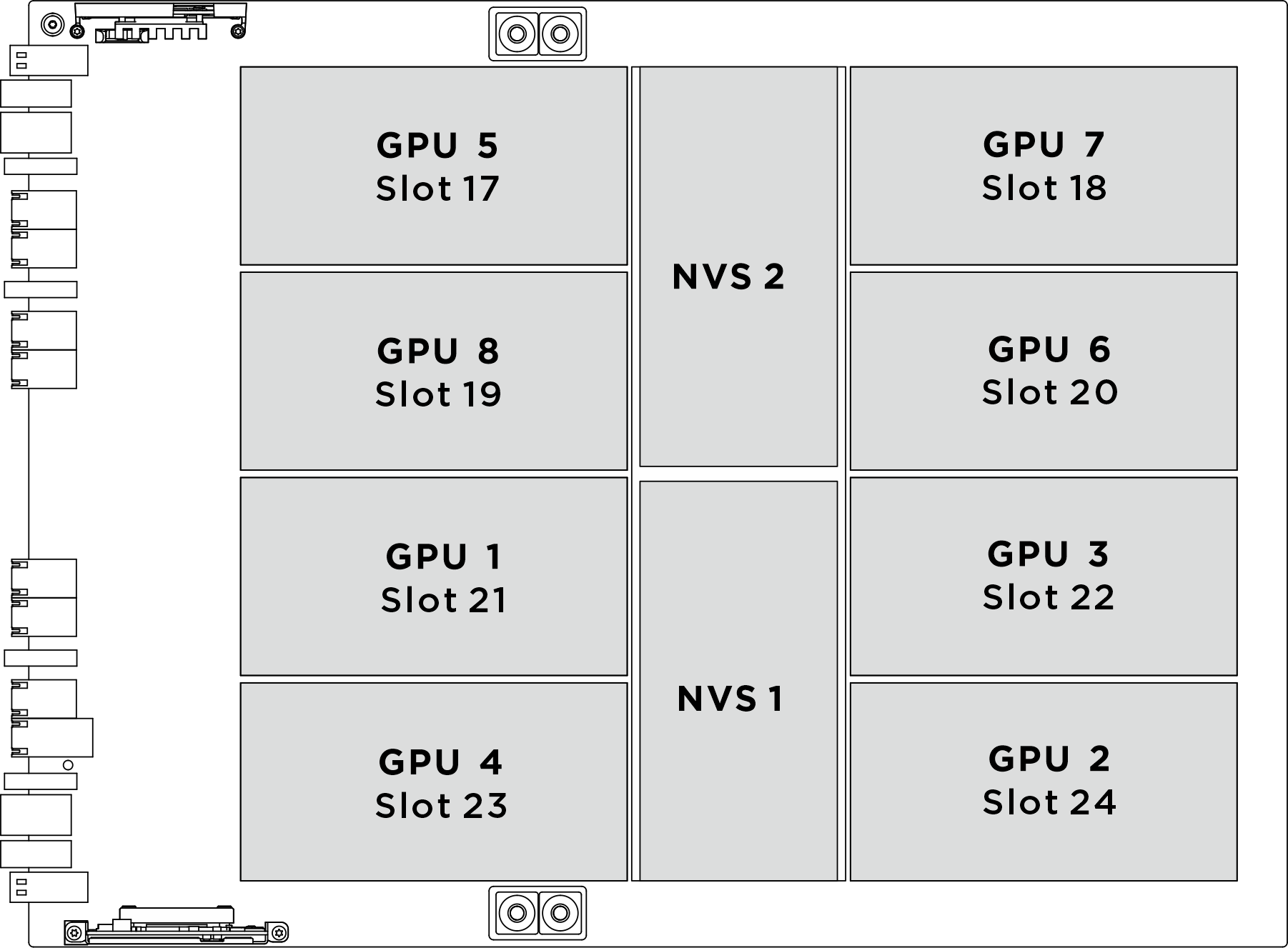
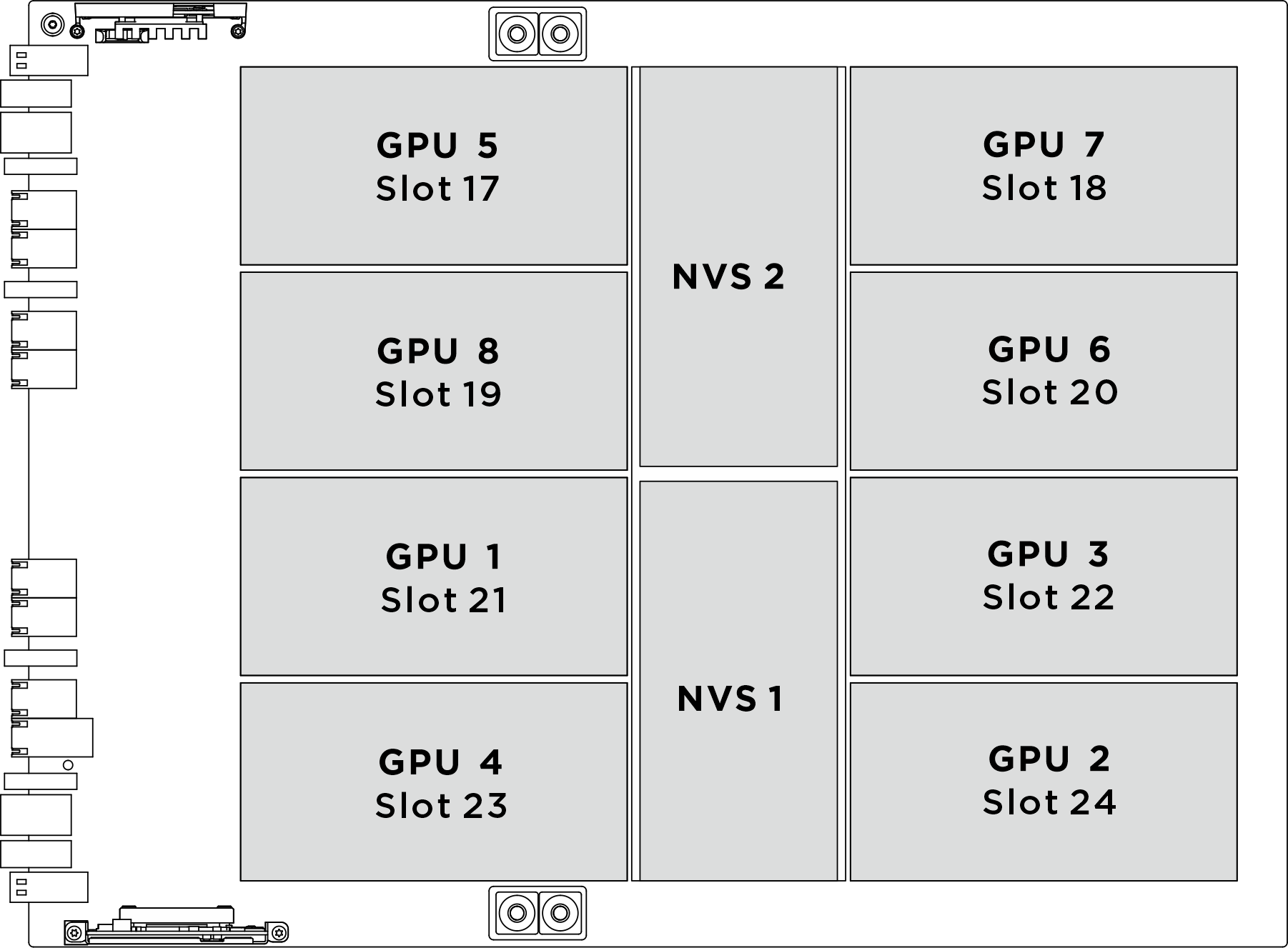
| Socket GPU physique | Numérotation des emplacements dans XCC | Numéro logique dans nvidia-smi |
|---|---|---|
GPU 1 | Emplacement 21 | 4 |
GPU 2 | Emplacement 24 | 7 |
GPU 3 | Emplacement 22 | 5 |
GPU 4 | Emplacement 23 | 6 |
GPU 5 | Emplacement 17 | 0 |
GPU 6 | Emplacement 20 | 3 |
GPU 7 | Emplacement 18 | 1 |
GPU 8 | Emplacement 19 | 2 |
Procédure
Après avoir terminé
- Installez une unité de remplacement. Voir Installation d’un GPU B200 avant.
- Si vous devez renvoyer le composant ou le périphérique en option, suivez les instructions d’emballage et utilisez les matériaux que vous avez reçus pour l’emballer.
Envoyer des commentaires
 Alignez les broches de guidage du support de maintenance avec les trous de guidage de la plaque froide GPU ; ensuite, abaissez-le sur la plaque froide.
Alignez les broches de guidage du support de maintenance avec les trous de guidage de la plaque froide GPU ; ensuite, abaissez-le sur la plaque froide. Serrez les deux vis imperdables (PH1, 2 M3, 0,5 newton-mètre, 4,3 pouces-livres) pour installer le support de maintenance sur la plaque froide GPU arrière. Répétez l’opération pour installer un autre support de maintenance.
Serrez les deux vis imperdables (PH1, 2 M3, 0,5 newton-mètre, 4,3 pouces-livres) pour installer le support de maintenance sur la plaque froide GPU arrière. Répétez l’opération pour installer un autre support de maintenance.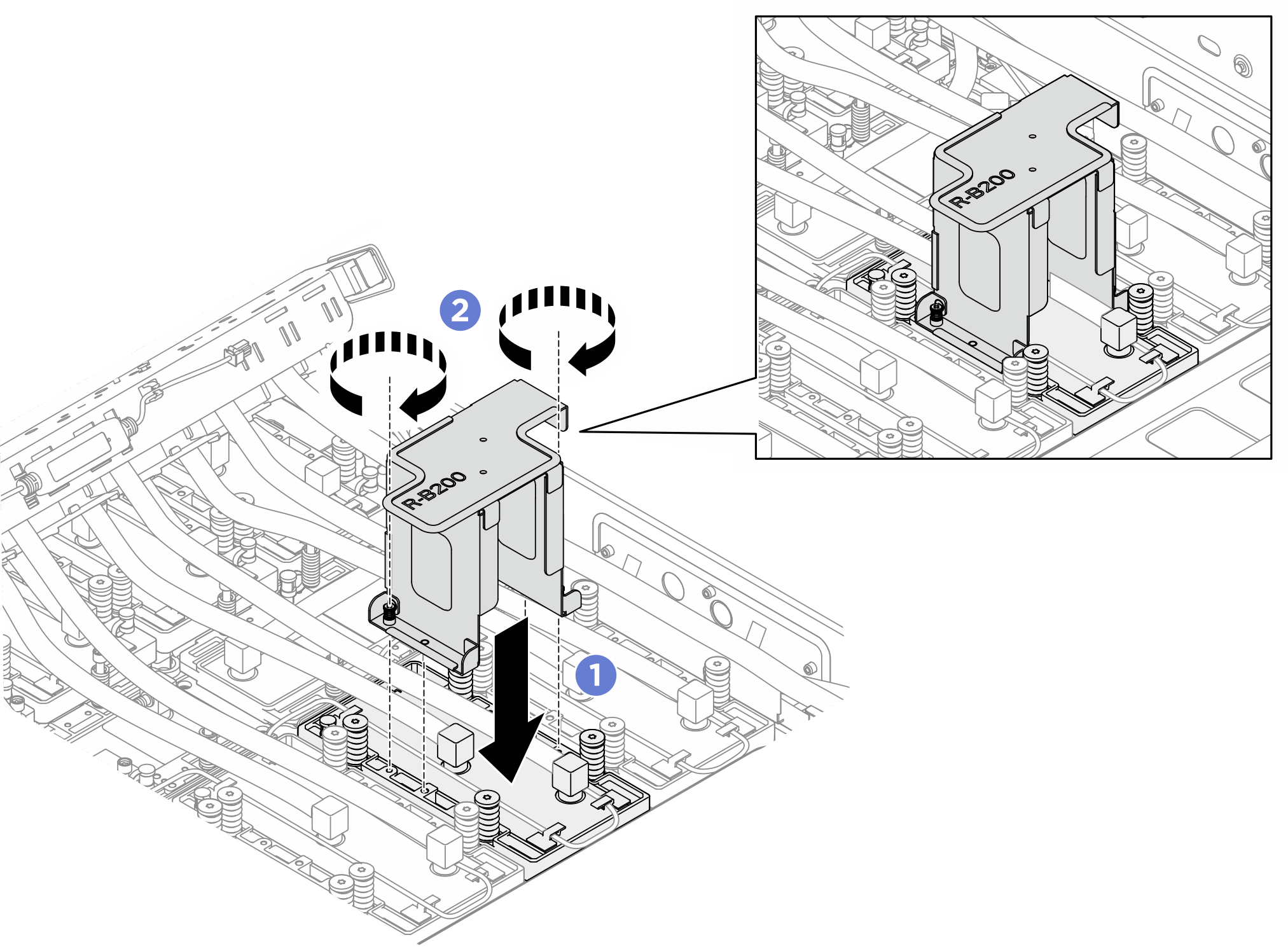
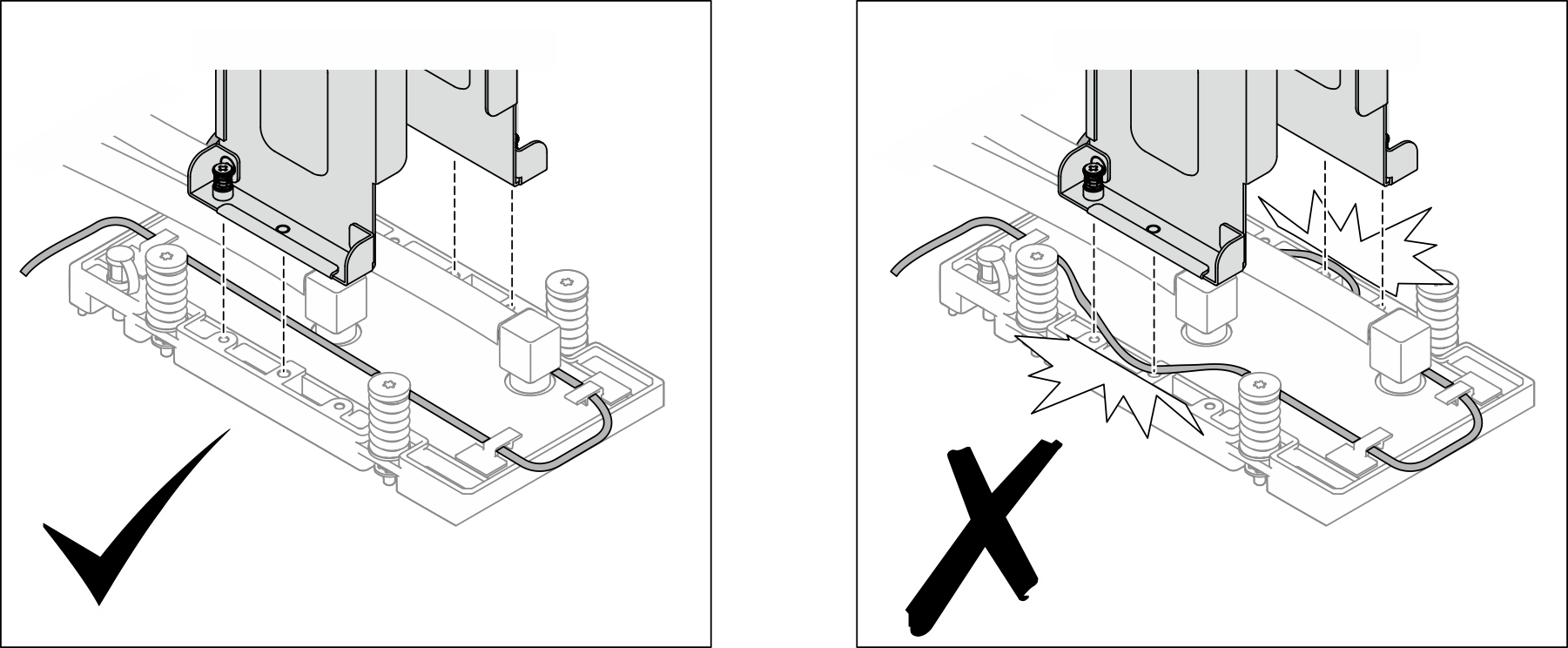
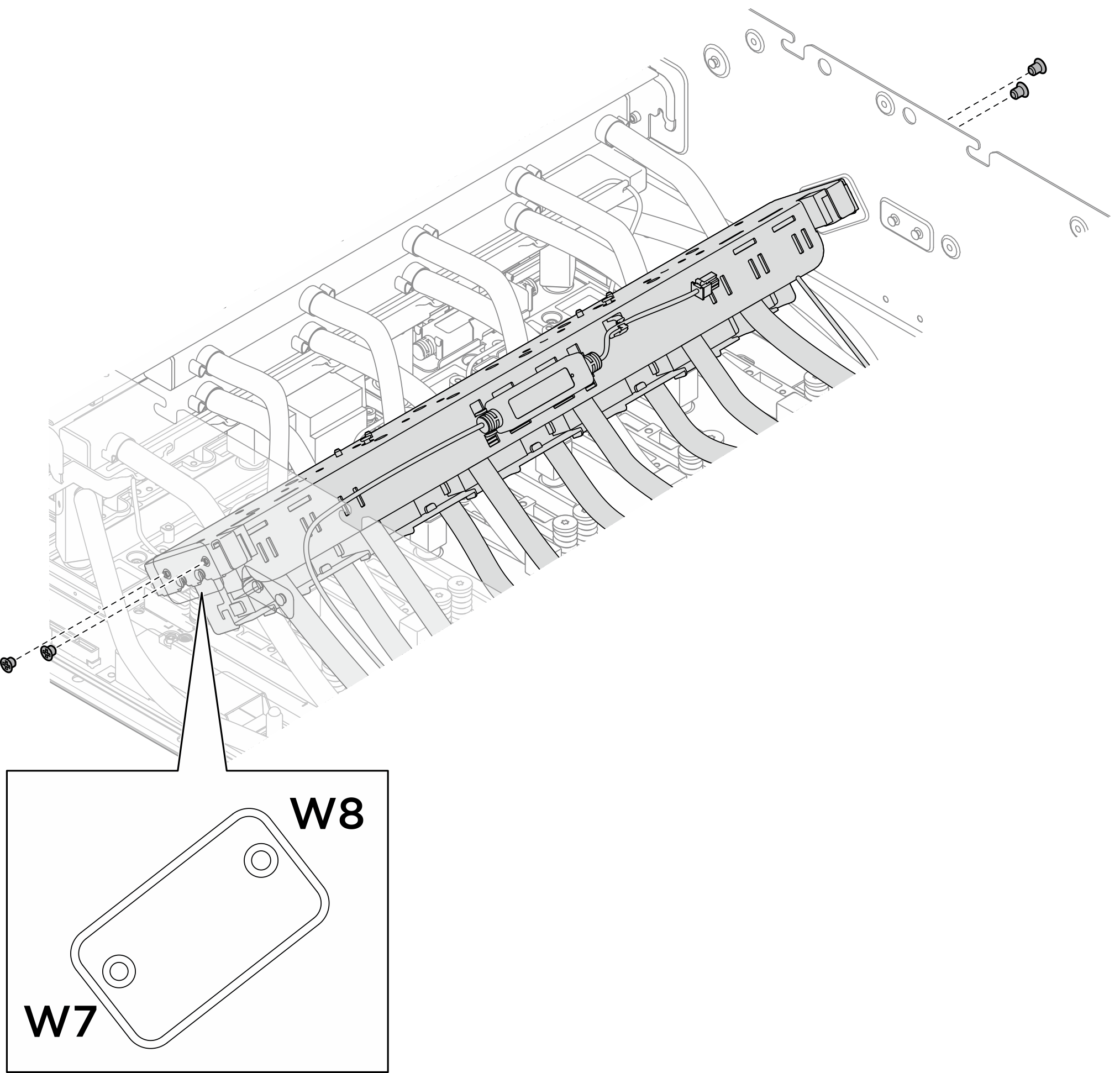
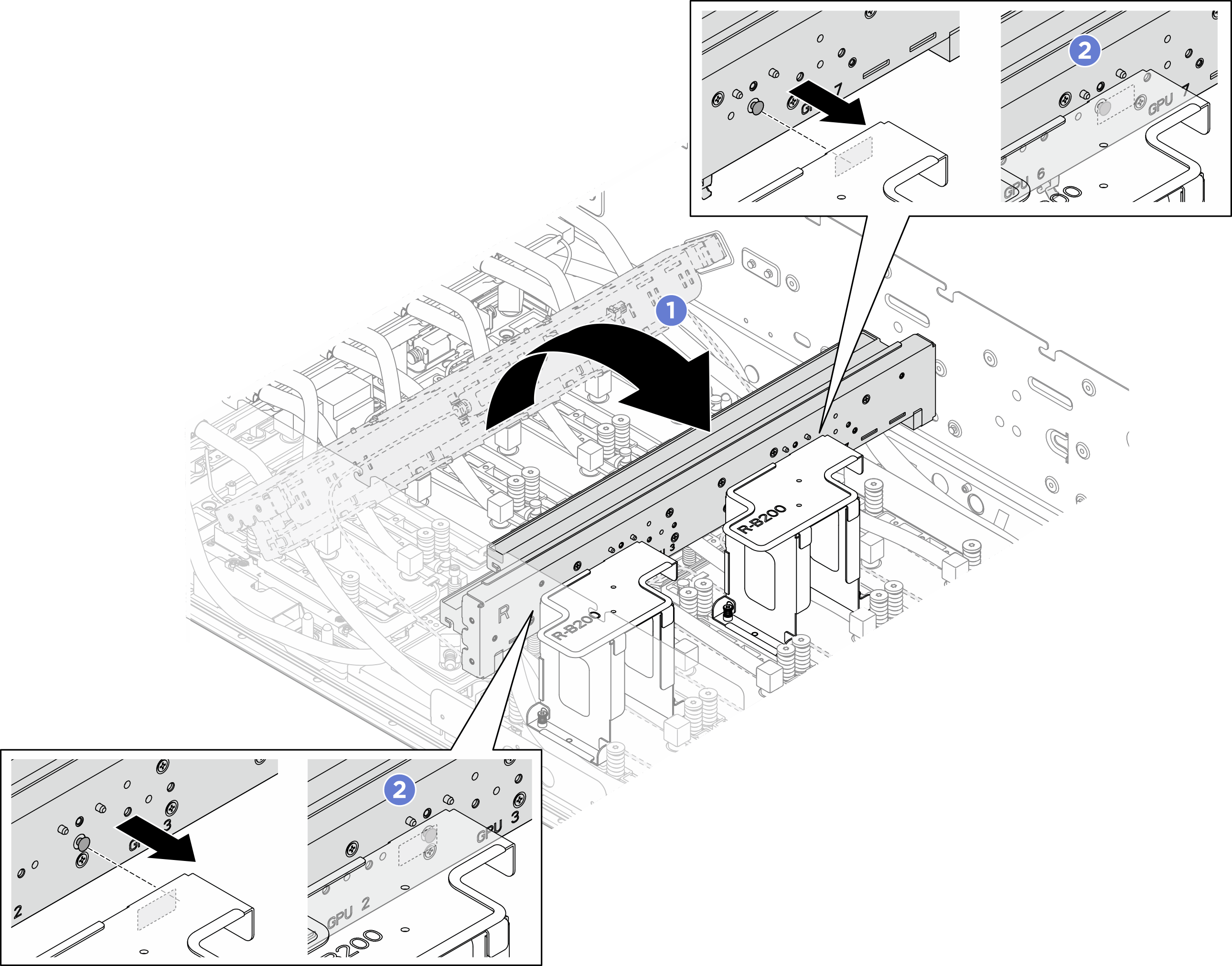


 spécifié sur l’étiquette de la plaque froide, puis desserrez complètement les quatre vis Torx T15 à l’aide d’un tournevis dynamométrique réglé au couple approprié.
spécifié sur l’étiquette de la plaque froide, puis desserrez complètement les quatre vis Torx T15 à l’aide d’un tournevis dynamométrique réglé au couple approprié.